
Kemudian ada sebuah program yang sangat membantu kita dalam pengorganisasian Game USB kita. Yakni program USBUtils buatan orang Kuba. Program unik ini sangat baik karena dapat menyalin atau memindahkan game dari disk yang satu ke disk yang lain. Mem-patch beberapa file Input Output. Menginstal game dari ISO atau mengembalikan game menjadi ISO. Berbeda dengan USBExtreme yang hanya bisa menginstal game dari disk/kaset saja tapi tidak bisa dari file image,
baca Cara Instal Game PS2 pada USBExtreme
Sungguh USBUtils merupakan Sebuah utility yang sangat membantu kita.
Saya tidak bisa menjelaskan operasi USBUtils terlalu banyak selain penjelasan singkat usbutils. Karena sebenarnya program ini sangat mudah dijalankan. Namun di bawah ini saya akan menjelaskan trik yang biasa saya lakukan ketika menginstalasi game.
- Menginstal Game dengan Kaset game dan Image
Bila menggunakan disk/kaset bisa langsung menggunakan USBExtreme
* Selanjutnya gunakan USBUtils untuk menginstal file ISO pada HDD/Flashdisk.
Perhatian gunakan USBinsane jika yang diinstall adalah Image CD. Atau ada trik khusus yang akan saya jelaskan nanti.
Caranya kira-kira begini:
Jalankan USBUtils, dan pilih Menu > File > Open Game List > bila pada HDD/Flashdisk sebelumnya telah terinstal game,jika belum ada game pada HDD/Flashdisk maka langsung ke no:1 atau 2 >>>
bila menginstal Game dari Image ISO klik no:1,bila game dari CD/DVD klik no:2
Lalu cari file dengan nama "ul.cfg" file ini akan ada pada root HDD/flashdisk anda. Tapi jika flashdisk yang digunakan masih baru, maka abaikan hal ini. Lalu menginjak langkah berikutnya:
Selanjutnya kita akan berasumsi bahwa kita akan menginstal game pada FD atau HDD kosong maka langsung aja klik angka 1 bila Game yang akan di instal dari file ISO dan klik angka 2 bila dari CD/DVD Game lalu tampilanya seperti ini:
> Klik angka 1 untuk memastikan tujuan directory yang kita buat pada HDD PS2 kita tadi.
> Centang DNAS/IOPRP pada angka 2
> Tandai Game bila ingin menginstal Game dari CD/DVD ke HDD/Flashdisk,dan tandai ISO bila ingin membuat file ISO, lihat pada angka 3
> Beri Nama Game sesuai game yang kita instal pada angka 4
> Terahir klik Create pada angka 5
>Tunggu hingga prosesnya selesai dan tampilanya seperti di bawah lalu klik Close
> Dan proses instalasi 1 Game selesai dan untuk game selanjutnya prosesnya sama seperti di atas.
Kemudian akan nampak daftar game kita ..selanjutnya gamepun siap di mainkan melalui USBAdvance atau OpenPS2loader....
OK demikian cara menginstalasi Game dengan menggunakan USBUtilts...semoga ada manfaatnya terutama buat pemula...!!
SELESAI...!!



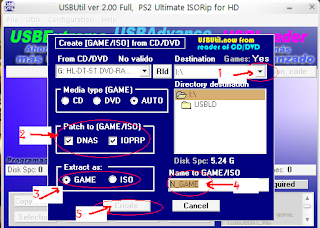










Ini yg ane cari2
ReplyDeleteThx sobb
mz brow file nya sudah saya ubah trus kok masih g bisa di jalankan yaa.. solusinya gimana mz broww
ReplyDeletegan ane ada masalah neh, saat ngisi ulauch ke plas disk ( yang iso ) pake usb util tiba tiba ada pesan error " cnf tidak bisa di pake " gimana itu gan. apa tetap bisa jalan ulaunch nya?
ReplyDeleteaduh..gan..itu uLaunch bukan di install di fd, bagaimana gk error uLaunch itu memang tidak ada file cnf-nya karena bukan file game ps2.
DeleteuLaunch iso itu di burn/bakar lewat prog. nero atau lainya dengan menggunaka media CD/DVD.
Kalau mau di masukan ke FD itu bukan file iso-nya tapi file .ELF-nya gan,
dengan Modbo 5.0 lihatdisini, thanks.